升级到mysql-connector-java8.0.27的注意事项
最近线上安全扫描到mysql连接器的一个漏洞,看了一下用的是5.1.47的版本,确实挺久了
建议是升级到8.0.27最新版
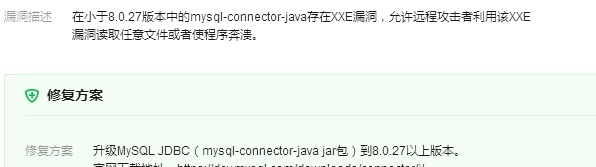
凡是升级总会碰到点问题,换了连接器后部署果然报错了
### Error querying database. Cause: java.lang.RuntimeException: java.lang.ClassNotFoundException: com.mysql.jdbc.jdbc2.optional.MysqlDataSource
怎么都连接不上数据库
查找配置文件发现,连接池配置连接的类都找不到了
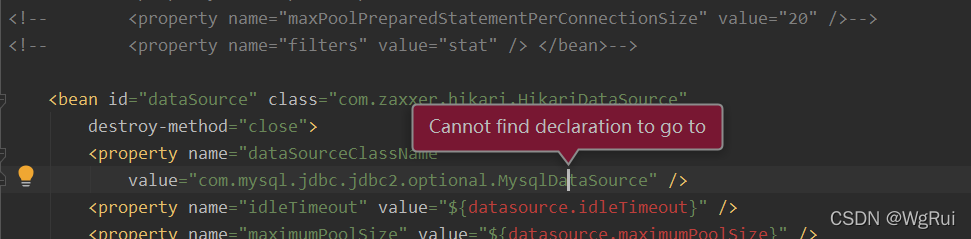
换回 mysql-connector-java 5.1.47后,这个类就可以找到了
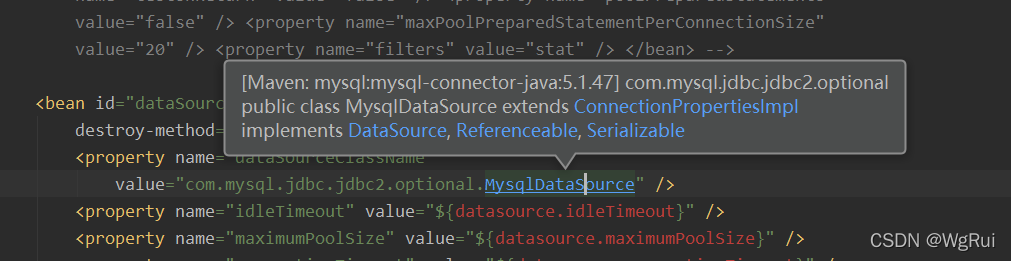
查看jar包源码发现更换mysql-connector-java 8.0.27后连接jdbc的类的路径都改了,大坑
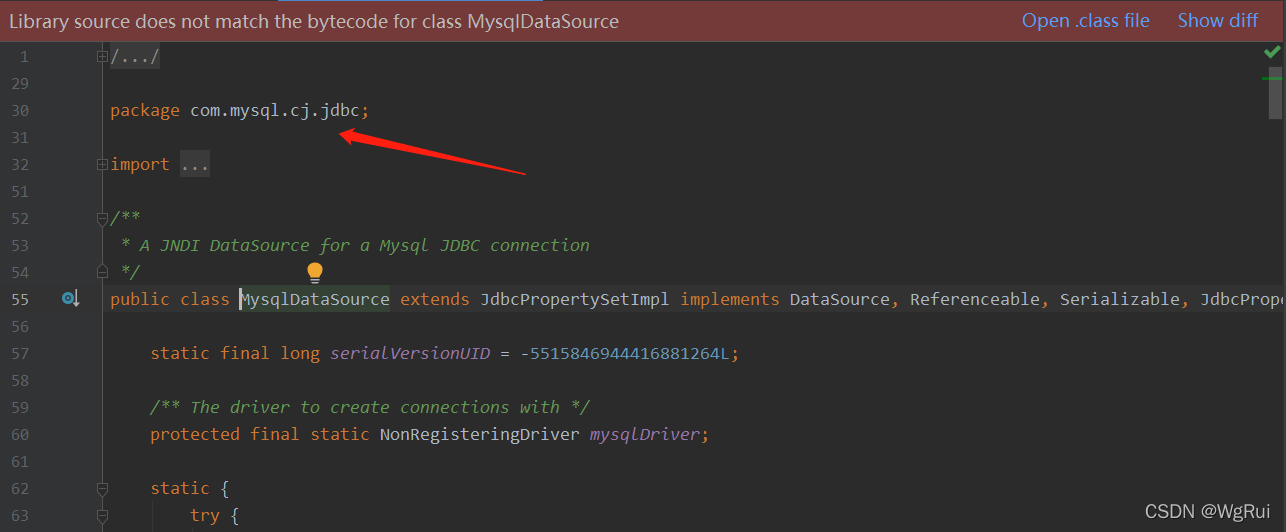
最后更换为 com.mysql.cj.jdbc.MysqlDataSource 就可以了

最后附上mysql8.0+的数据库连接配置
jdbc.driverClassName=com.mysql.cj.jdbc.Driver
jdbc.url=jdbc:mysql://*****?useUnicode=true&characterEncoding=utf-8&zeroDateTimeBehavior=convertToNull&autoReconnect=true&allowMultiQueries=true&useSSL=false&serverTimezone=Asia/Shanghai&rewriteBatchedStatements=true
其余的框架配置为
<spring_version>4.3.29.RELEASE</spring_version>
<mybatis_version>3.4.0</mybatis_version>
<mybatis_spring_version>1.3.0</mybatis_spring_version>
到此这篇关于升级到mysql-connector-java8.0.27的注意事项的文章就介绍到这了,更多相关mysql-connector-java8.0.27内容请搜索我们以前的文章或继续浏览下面的相关文章希望大家以后多多支持我们!
相关推荐
-
关于Mysql-connector-java驱动版本问题总结
Mysql-connector-java驱动版本问题 由于我的数据库版本是5.7.28 ,在使用java连接mysql时经常出现版本问题. com.mysql.jdbc.Driver 是 mysql-connector-java 5中的, com.mysql.cj.jdbc.Driver 是 mysql-connector-java 6中的 不推荐不使用服务器身份验证来建立SSL连接. 如果未明确设置,MySQL 5.5.45+, 5.6.26+ and 5.7.6+版本默认要求建立SSL连接.
-
mysql-connector-java.jar包的下载过程详解
mysql-connector-java.jar包的下载教程: 1.首先我们打开mysql的官网:https://www.mysql.com/ 2.点击选择DOWNLOADS选项: 3.点击选择Community选项: 4.在左侧选项卡中选择MySQL Connectors选项: 5.单击选择Connector/J选项: 6.在此处下拉选择Platform Independent 选项: 7.选择下载第二个即可: 8.最后选择No thanks,just start my download: 到
-
升级到mysql-connector-java8.0.27的注意事项
最近线上安全扫描到mysql连接器的一个漏洞,看了一下用的是5.1.47的版本,确实挺久了 建议是升级到8.0.27最新版 凡是升级总会碰到点问题,换了连接器后部署果然报错了 ### Error querying database. Cause: java.lang.RuntimeException: java.lang.ClassNotFoundException: com.mysql.jdbc.jdbc2.optional.MysqlDataSource 怎么都连接不上数据库 查找配置文
-
mysql 8.0.27 安装配置方法图文教程(Windows64位)
MySQL 8.0.27 下载.安装与配置 超详细教程(Windows64位),供大家参考,具体内容如下 1.官网下载 1.下载地址:MySQL官网 2.打开官网,点击DOWNLOADS. 3.点击 MySQL Community Server ①MySQL Community Server 社区版本,开源免费,自由下载,但不提供官方技术支持,适用于大多数普通用户.②MySQL Enterprise Edition 企业版本,需付费,不能在线下载,可以试用30天.提供了更多的功能和更完备的技术支
-
Linux7.6二进制安装Mysql8.0.27详细操作步骤
目录 一.环境准备 1.1 操作系统版本 1.2 磁盘空间 1.3 关闭防火墙 1.4 关闭 selinux 1.5 HOST解析 1.6 Mysql下载 二. yum安装及配置 2.1 挂载本地光盘镜像 2.2 配置yum源 2.3 安装依赖包 三.卸载MariaDB 四.安装 MySQL 4.1 用户及目录创建 4.2 用户及组 4.3 上传软件包并解压 五.环境变量配置 六.创建参数文件 七.数据库初始化 八.启动Mysql 九.登陆Mysql 十.修改密码 十一.远程登陆设置 一.环境准
-
MySQL8.0.27安装过程中卡在Initializing Database中并报错的解决
目录 报错信息如下: 解决方案: 附:清理注册表的方法 本文主要介绍了MySQL8.0.27安装过程中卡在Initializing Database中并报错的解决,具有一定的参考价值,具体如下: 报错信息如下: Beginning configuration step: Initializing database (may take a long time)Attempting to run MySQL Server with --initialize-insecure option…Start
-
windows下mysql 8.0.27 安装配置图文教程
本文实例为大家分享了mysql 8.0.27 安装配置图文教程的具体代码,供大家参考,具体内容如下 下载 官网下载安装包:>MySQL :: Download MySQL Community Server 安装 1.将解压文件解压到你安装的目录:D:\Program Files\MySQL 注意:不要放在有中文名字和空格的的目录下 2.在mysql-8.0.11-winx64文件夹下面新建一个my.ini文件和一个data文件夹 #my.ini 添加以下内容: [mysqld] # 设置3306
-
windows下mysql 8.0.27 安装配置方法图文教程
windows安装最新版Mysql8.0.27,供大家参考,具体内容如下 mysql官网:https://www.mysql.com/ 1.打开官网界面,点击downloads下载资源 2.点击MySQL Community(GPL)Downloads >>(社区下载) 3.在社区下载页面,点击MySQL Community Server(社区服务器) 4.选择第一个,点击download(下载) 5.弹出一个是否需要登录/注册的界面,我们直接跳过,点击No thanks,just start
-
mysql 8.0.27 解压版安装配置方法图文教程
MySQL8.0.27解压版安装,供大家参考,具体内容如下 1.官网下载 https://dev.mysql.com/downloads/mysql/ 2.设置环境变量 2.1新建系统变量MYSQL_HOME,值为解压包路径 2.2在系统变量“Path”中新建“%MYSQL_HOME%\bin” 3.在MySQL解压路径下,新建my.ini配置初始化参数,注意保存文件编码格式不能用utf-8,可以使用ANSI/ASCII,使用utf-8会报错. [mysql] ; 设置mysql客户端默认字符集
-
mysql8.0.27配置步骤以及注意事项
目录 安装配置 解压安装包 编写MySQL配置文件 初始化MySQL数据库 安装mysql服务并启动 总结 下载网址: https://dev.mysql.com/downloads/ 选择这个 直接下载第一个,注意我们需要的是64还是32 击这里,开始下载 安装配置 解压安装包 我这里解压到的d盘 打开 编写MySQL配置文件 在解压目录下新建my.ini文件 将下面文本拷贝进my,ini文件中 / /注意文件路径是你解压到的地址 [mysqld] # 设置3306端口 port=330
-
Win2003下安装PHP5.2.0+MySql5.0.27+PHPMyAdmin2.9.1的配置方法
先下载所需要安装的东东~~ PHP 5.2.0 官方下载地址:http://www.php.net/downloads.php mysql-5.0.27 官方下载地址:http://dev.mysql.com/downloads/mysql/5.0.html phpMyAdmin for Windows V2.9.1 官方下载地址:http://www.phpmyadmin.net/home_page/index.php 你也可以上天空站下载:http://www.skycn.com/s
-
Window下安装JDK1.8+Tomcat9.0.27+Mysql5.7.28的教程图解
JDK1.8安装 下载 打开链接: http://www.oracle.com/technetwork/java/javase/downloads/jdk8-downloads-2133151.html. 下拉选择不同jdk版本,图示为window系统 下载提示需登录账号可查看这个帖子Oracle账号.安装双击下载的安装包,按提示走就可以 安装 完成之后进行系统变量配置环境配置依次点击我的电脑/计算机-系统属性-环境变量 点击下方的新建,变量名中输入JAVA_HOME,在变量值中刚才安装的jdk
随机推荐
- Jquery EasyUI的添加,修改,删除,查询等基本操作介绍
- oracle 常见等待事件及处理方法
- bootstrap布局中input输入框右侧图标点击功能
- 利用.net代码实现发送邮件
- 浅谈Python生成器generator之next和send的运行流程(详解)
- go语言实现一个简单的http客户端抓取远程url的方法
- mysql 数据类型TIMESTAMP
- python k-近邻算法实例分享
- JBuilder2005实战JSP之切换控制 图文步骤
- JQuery之拖拽插件实现代码
- isapi_rewrite多站点问题
- IE:合理使用Java脚本
- 打印出python 当前全局变量和入口参数的所有属性
- 如何在交换机上配置VLAN
- Sax解析xml_动力节点Java学院整理
- 如何实现Java的ArrayList经典实体类
- Spring MVC登录注册以及转换json数据
- 轻松掌握java装饰者模式
- java 数据结构 冒泡排序实现代码
- c# 实现轮询算法实例代码

